图层快捷键 创建图层快捷键
photoshop中“混合模式、图层、滤镜、样式”的使用技巧和快捷键!

photoshop
一、photoshop混合模式
1、你可以使用Shift+(+)和Shift+(-)在图层的各混合模式中循环选择,前者代表向前,后者代表向后。你也可以尝试使用Alt+Shift+字母来迅速地改变混合模式。各字母所代表的模式如下:
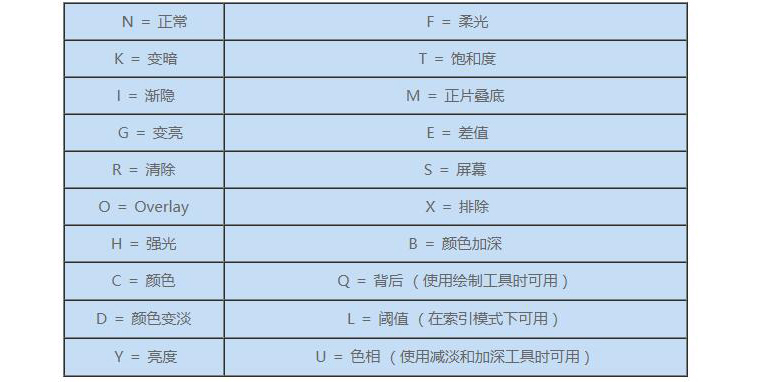
photoshop混合模式
W = 暗调 (使用多图层的图像中使用直线和油漆桶工具时可用)
V = 中间调(使用多图层的图像中使用直线和油漆桶工具时可用)
Z = 高光 (使用多图层的图像中使用直线和油漆桶工具时可用)
A = 饱和度 (使用海绵工具时可用)
J = 去饱和度 (使用海绵工具时可用)
二、photoshop调整图层
2、在默认情况下,通过“图像>调整>曲线”所打开的曲线对话框仅有171象素的宽度,而你可以点击最大化/最小化按钮来将其中的网格大小在256象素到171象素之间切换。为了获得更高的精确度,你可以使用较大的网格,因为比起使用小的网格只控制到171灰度梯度来说,这样你就可以控制图像中所有的256灰度梯度。
3、以下是代表了一些可在“曲线”对话框中使用的快捷方式:
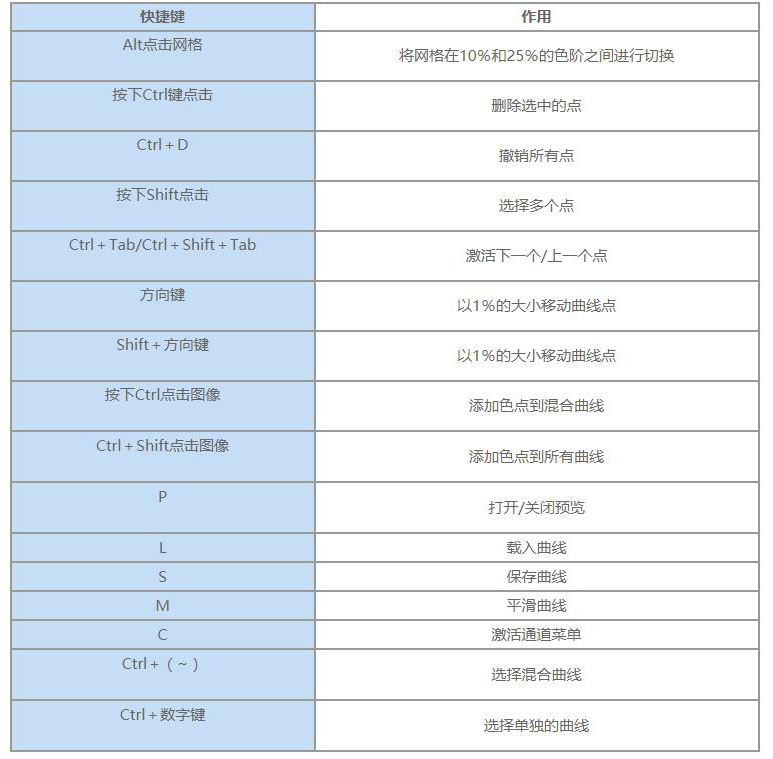
photoshop调整图层
4、在“色阶”对话框中,当你在向左或向右拖动输入色阶滑动条时按下Alt键,可以在阈值模式下调整色阶。这也被称作是“剪取显示”,因为它看起来似乎是显示出那些颜色是被剪取的。
5、以下是添加调整图层的一个便捷方式:你只需要点击“图层”调板底部新建填充或调整图层,接着选择你想要添加的调整图层类型即可。
6、在色相和饱和度的对话框中[Ctrl+U],你可以做如下操作:
在对话框中,你可以按下Ctrl拖动颜色条将当前色彩范围移动到新的位置。
在图像窗口中通过按下Shift键点击或拖动可添加颜色到当前色彩范围。
在图像窗口中通过按下Alt键点击或拖动可从当前色彩范围中剪去颜色。
按下Ctrl+(~)能够编辑所有颜色。
按下Ctrl+1到6的数字能够编辑预定义的色彩范围。
7、要限制一个调整图层的影响,可将其及任何与其关联的图层放到一个组中,并将这个组的混合模式由穿过转变为正常。这样以来,调整图层就仅会应用到组内的图层上。
8、调整图层可以用于仿真一个复制图层。选择一个调整图层进行添加,当对话框出现时,按下“确定”接受默认值。接着,将调整图层的混合模式更改为想要的效果:正片叠底转为变暗,屏幕转为变亮,或是强光转为增加对比度。如果所得到的效果太过极端,只需要降低调整图层的不透明度即可。
注意:要添加一个调整图层,可以使用“图层”调板底部的“创建新的填充或调整图层”按钮,也可以在菜单中选择“图层>新建调整图层”。另外,使用调整图层仿真复制图层所创造的文件大约比包含真正复制图层的文件要小30%。
9、在“曲线”对话框中,你可以使用对话框底部的铅笔工具徒手画出曲线。在使用铅笔工具时按下Shift键则能够画出直线。使用“平滑”按钮则能够去除曲线上任何陡峭的地方。
10、在“曲线”对话框中点击那个双箭头则能够在0——100%的百分比以及0——255的强度之间进行切换。
三、photoshop滤镜
11、要再次应用之前的滤镜,你可以选择“滤镜>上次滤镜操作”。要将一个滤镜应用在新的设置上,可以在选择时按下Alt键。
小贴士:要渐隐上次滤镜操作的效果,改变混合模式,你可以按下Ctrl+Shift+F
12、要通过使用锐化蒙板滤镜(“滤镜>锐化>USM锐化”)来达到更好的效果,你可以使用较小的百分比量来应用两次。
例如:当你想要使用USM锐化一次,数量为150%时,你可以改用数量为60%,进行两次锐化。
13、通常的锐化就是将一个图像转变到Lab模式,接着锐化其亮度的通道。现在,你可以尝试一下以下的方法,它能够达到近似的效果,但却不需要让图像由于模式的转换而降低质量。先应用“滤镜>锐化>USM锐化”,接着选择“编辑>还原USM锐化”。接着,选择“编辑>渐隐USM锐化”并选择“亮度”模式来再次应用这个滤镜操作。
14、不幸的是,如果你想对一个新的(空的)图层使用镜头光晕滤镜(滤镜>渲染>镜头光晕),你就会出错。因此,如果不去复制你的图像,你可以尝试如下操作:
1)添加一个新图层[Ctrl+Shift+N](图层>新建>图层)。
2)使用黑色将这个图层进行填充,这时你可以在“填充”对话框中使用黑色。
3)将这个图层的混合模式设置为“屏幕”。
4)对这个新的图层使用“镜头光晕”进行渲染。
注意:当你对一个图层填充为50%灰,而混合模式是“强光”时,上述技巧仍可用。
小贴士:要精确镜头光晕使用的源到象素单位,你可以在镜头光晕对话框中任意之处按下Alt键点击以显示“精确光晕中心”。如果你增加了画布的大小,应用上述技巧后,再将画布还原到之前大小,你就可以将镜头光晕渲染过的图层在画布上任意移动。要在画布上指定的位置使用镜头光晕进行渲染,请在使用滤镜前先画出一个选区。




